Elasticsearch es un motor de búsqueda como Google basado en la biblioteca Apache Lucene que utiliza los datos de la base de datos de análisis para proporcionar información. Los grandes datos siempre se administran en Elasticsearch a medida que llegan en tiempo real, por lo que comprender su formato y su naturaleza se convierte en un desafío. Se pueden crear vistas de datos para comprender los datos mediante una representación gráfica en la interfaz de usuario de Kibana.
Esta publicación demuestra el proceso de creación de la vista de datos en Elasticsearch.
¿Qué es la vista de datos en Kibana?
Kibana es la interfaz de usuario de Elasticsearch y se puede utilizar para obtener información útil mediante la representación pictórica o gráfica de la información. Elasticsearch también se usa para obtener información de los datos que cobran vida y obtener información de ellos en forma de gráficos y tablas. La vista de datos es el lugar donde el usuario puede acceder a la condición y estadísticas de los datos almacenados en la base de datos.
¿Cómo crear una vista de datos en Elasticsearch?
Para crear una vista de datos en Elasticsearch, simplemente conéctese a Elasticsearch usando el siguiente comando dentro del directorio bin de Elasticsearch:
elasticsearch.bat
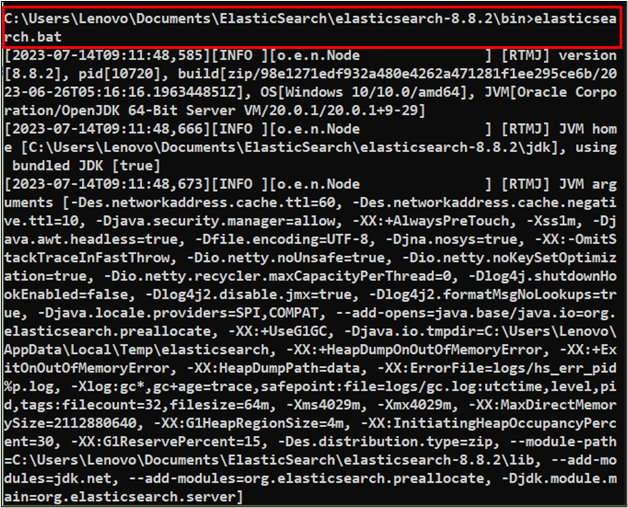
Iniciar sesión en Elasticsearch
Después de eso, simplemente use la siguiente dirección en el navegador web para iniciar sesión en Elasticsearch:
servidor local: 9200
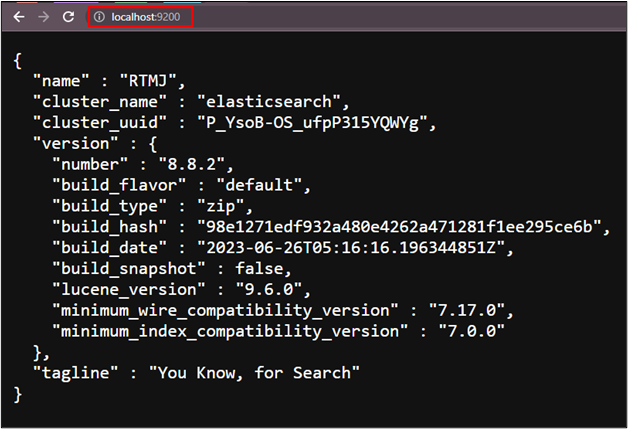
Ahora, use el siguiente comando para conectarse a Kibana dentro del ' papelera ” directorio de Kibana:
kibana.bat
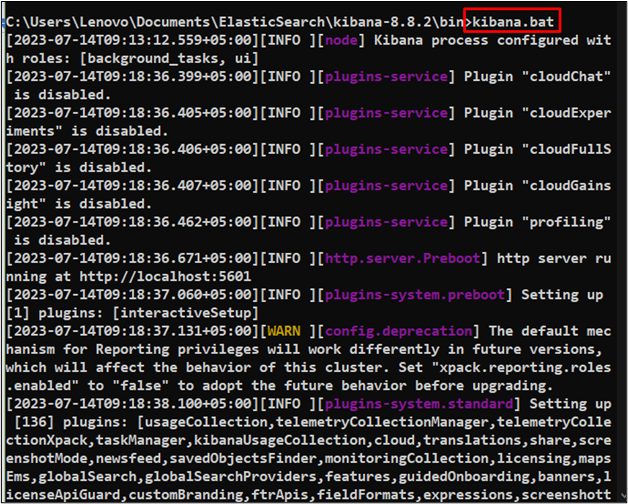
Iniciar sesión en Kibana
Utilice el host local con el número de puerto 5601 en el navegador web para proporcionar las credenciales para iniciar sesión en Kibana. Las credenciales las proporciona la plataforma en el momento de su instalación en el sistema local:
servidor local: 5601
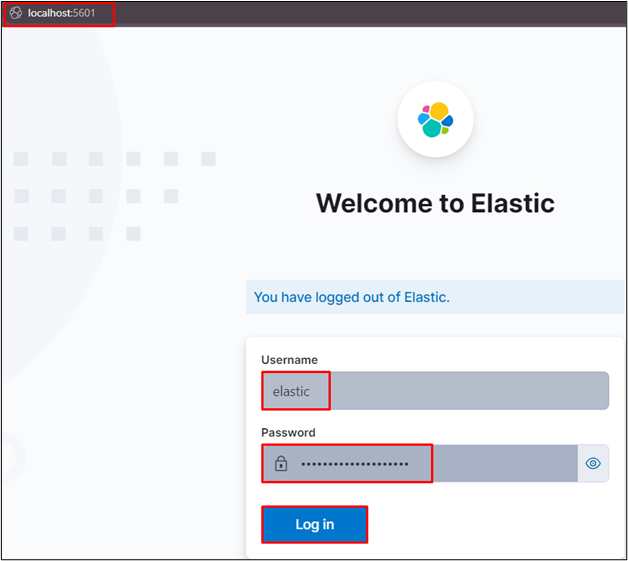
Una vez que el usuario esté conectado a Kibana, simplemente haga clic en el botón “ Descubrir botón ” del “ Analítica ' sección:
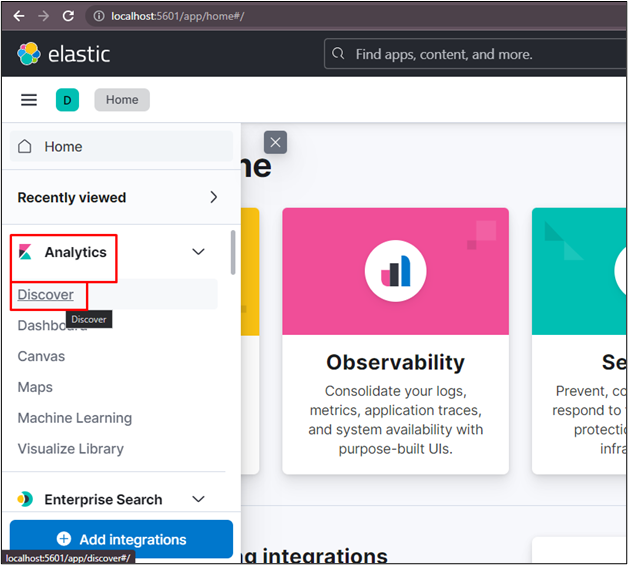
El usuario puede crear una vista de datos desde la interfaz de usuario de Kibana desde el ' Analítica ” y el siguiente paso explica el proceso en detalle:
Crear vista de datos
Clickea en el ' Crear vista de datos botón ” del “ Descubrir ' página:
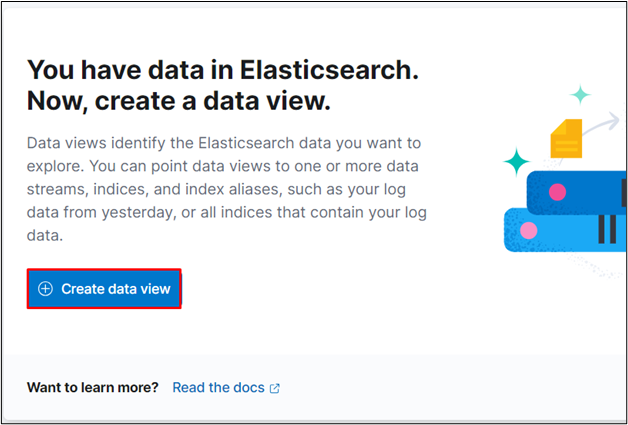
Configure la vista de datos escribiendo su nombre y patrón de índice para hacer clic en el botón “ Guardar vista de datos en Kibana ' botón:
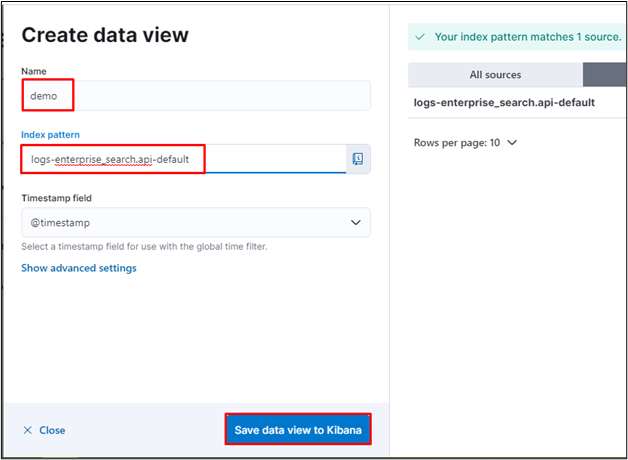
Verificar la creación de la vista de datos
La vista de datos se ha creado correctamente desde la interfaz de usuario de Kibana:
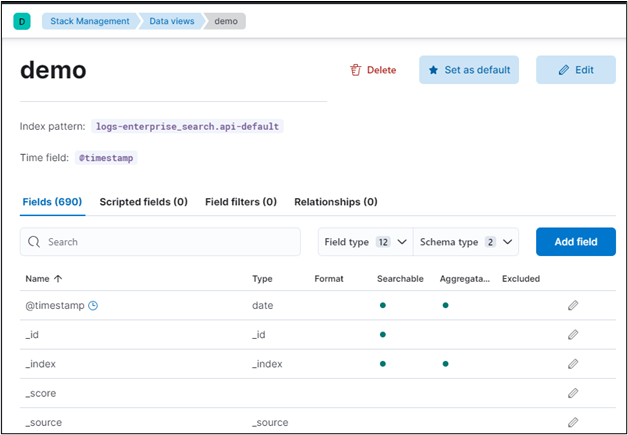
Se trata de crear una vista de datos en Elasticsearch desde el ' Descubrir ' página.
Conclusión
Para crear una vista de datos en Elasticsearch, conéctese a Elasticsearch y Kibana desde los directorios bin de ambos servicios y luego inicie sesión en la interfaz de usuario de Kibana. Después de eso, visite el “ Descubrir ” página en el “ Analítica ” del panel izquierdo de la interfaz de usuario de Kibana y configure la vista de datos. Para configurar la vista de datos, simplemente proporcione el nombre y los patrones de índice para guardarlos en Elasticsearch.